「Researchmap利用者マニュアル/研究者用/著者名確認/「著者名確認画面」が表示されたら・・・」の版間の差分
提供: researchmap guide
編集の要約なし |
|||
| (同じ利用者による、間の22版が非表示) | |||
| 1行目: | 1行目: | ||
== '''「著者名確認画面」が表示されたら・・・''' == | == '''「著者名確認画面」が表示されたら・・・''' == | ||
<big>「著者名確認画面」は以下の場合に表示されます。<br> | <big>「著者名確認画面」は以下の場合に表示されます。</big><br><br> | ||
<br> | |||
<td><big>・論文・MISCの著者欄にマイポータルに登録されている「氏名」と異なる著者名が登録されている</big><br> | <td><big>・論文・MISCの著者欄にマイポータルに登録されている「氏名」と異なる著者名が登録されている</big><br> | ||
< | <big>・論文・MISCの著者欄に「業績に使用する名前の表記」と異なる著者名が登録されている</big></td><br> | ||
<br> | <br> | ||
<td><big>著者名確認画面では、研究者本人のものである可能性のある名前がサジェストされます。</big><br> | <td><big>著者名確認画面では、研究者本人のものである可能性のある名前がサジェストされます。</big><br> | ||
<big>画面の案内に従い、以下のいずれかの対応をお願いします。</big><br><br> | |||
'''[[#koutei4| | <big>'''[[#koutei4|サジェストされた名前が研究者本人のものである場合:「業績に使用する名前の表記」に登録する]]'''</big><br> | ||
'''[[#koutei5| | <big>'''[[#koutei5|サジェストされた名前が研究者本人のものでない場合:「業績に使用する名前の表記」に登録しない]]'''</big></td><br> | ||
<br><span id="koutei4"> </span> | <br><span id="koutei4"> </span> | ||
=== ''' | === '''サジェストされた名前が研究者本人のものである場合:「業績に使用する名前の表記」に登録する''' === | ||
<br> | <br> | ||
<table class="photobox2"> | <table class="photobox2"> | ||
<tr> | <tr> | ||
<th>[[ファイル: | <th>[[ファイル:著者名確認1.gif|左|link=]]</th> | ||
<td><big>例)マイポータルに登録されている氏名が「四番町子」「Machiko Yonban」、サジェストされた名前が「五番町子」「Machiko Goban」で、いずれも四番町子のもの(旧姓等)である場合</big><br><br> | <td><big>例)マイポータルに登録されている氏名が「四番町子」「Machiko Yonban」、サジェストされた名前が「五番町子」「Machiko Goban」で、いずれも四番町子のもの(旧姓等)である場合</big><br><br> | ||
<big>「五番町子」「Machiko | <big>「五番町子」「Machiko Goban」を「業績に使用する名前の表記」に登録します。</big><br><br> | ||
<big>著者名確認の対象業績がある場合、ログイン直後に「著者名確認画面」が表示され、研究者本人の可能性のある名前がサジェストされます。</big><br><br> | <big>著者名確認の対象業績がある場合、ログイン直後に「著者名確認画面」が表示され、研究者本人の可能性のある名前がサジェストされます。</big><br><br> | ||
<big>❶サジェストされた名前が、研究者本人の名前である場合、サジェストされた名前の左のチェックボックスにチェックを入れたままの状態で、「決定」をクリックします。</big></td> | <big>❶サジェストされた名前が、研究者本人の名前である場合、サジェストされた名前の左のチェックボックスにチェックを入れたままの状態で、「決定」をクリックします。</big></td> | ||
</tr> | |||
</table> | |||
<table class="photobox2"> | |||
<tr> | |||
<th>[[ファイル:著者名確認2.gif|左|link=]]</th> | |||
<td><big>チェックを入れた名前を、「業績に使用する名前の表記」に追加するかどうか、確認するポップアップウィンドウが表示されます。</big><br><br> | |||
<big>❷「OK」をクリックします。</big><br><br> | |||
</td> | |||
</tr> | |||
</table> | |||
<table class="photobox2"> | |||
<tr> | |||
<th>[[ファイル:8著者名確認 麹町 正常に登録加工済み.png|左|link=]]</th> | |||
<td><big>画面がマイポータルに切り替わり、「正常に登録しました」と表示されます。</big><br><br> | |||
<big>※この操作が終了すると、次回以降のログインの際、「著者名確認画面」が表示されることはありません。</big><br><br> | |||
</tr> | </tr> | ||
</table> | </table> | ||
| 28行目: | 44行目: | ||
<table class="photobox2"> | <table class="photobox2"> | ||
<tr> | <tr> | ||
<th>[[ファイル: | <th>[[ファイル:著者名確認3.gif|左|link=]]</th> | ||
<td><big> | <td><big>「基本項目 編集」画面の「基本情報」内にある「業績に使用する名前の表記」欄で、先ほどチェックを入れた名前が追加されていることが確認できます。</big><br><br> | ||
</td> | </td> | ||
</tr> | </tr> | ||
| 44行目: | 52行目: | ||
<span id="koutei5"> </span> | <span id="koutei5"> </span> | ||
=== ''' | === '''サジェストされた名前が研究者本人のものでない場合:「業績に使用する名前の表記」に登録しない''' === | ||
<br> | <br> | ||
<table class="photobox2"> | <table class="photobox2"> | ||
<tr> | <tr> | ||
<th>[[ファイル: | <th>[[ファイル:著者名確認4.gif|左|link=]]</th> | ||
<td><big> | <td><big>例)マイポータルに登録されている研究者名が「麹町修」「Osamu Kojimachi」、サジェストされた名前が「麹町修実」「Osami Kojimachi」で、いずれも麹町修のものではない場合</big><br><br> | ||
<big>❶ | <big>「麹町修実」「Osami Kojimachi」を「業績に使用する名前の表記」に登録しないようにします。</big><br><br> | ||
<big>著者名確認の対象業績がある場合、ログイン直後に「著者名確認画面」が表示され、研究者本人の可能性のある名前がサジェストされます。</big> | |||
</tr> | |||
</table> | |||
<table class="photobox2"> | |||
<tr> | |||
<th>[[ファイル:著者名確認5.gif|左|link=]]</th> | |||
<td><big>チェックを入れた名前を、「業績に使用する名前の表記」に追加するかどうか、確認するポップアップウィンドウが表示されます。</big><br><br> | |||
<big>❶サジェストされた名前が、研究者本人の名前でない場合、サジェストされた名前の左のチェックボックスのチェックを外した状態で、「決定」をクリックします。 | |||
</big><br><br> | |||
</td> | </td> | ||
</tr> | </tr> | ||
| 58行目: | 76行目: | ||
<table class="photobox2"> | <table class="photobox2"> | ||
<tr> | <tr> | ||
<th>[[ファイル: | <th>[[ファイル:著者名確認2.gif|左|link=]]</th> | ||
<td><big> | <td><big>チェックを入れた名前を、「業績に使用する名前の表記」に追加するかどうか、確認するポップアップウィンドウが表示されます。</big><br><br> | ||
<big>❷ | <big>❷「OK」をクリックします。</big><br><br> | ||
</td> | </td> | ||
</tr> | </tr> | ||
| 69行目: | 86行目: | ||
<table class="photobox2"> | <table class="photobox2"> | ||
<tr> | <tr> | ||
<th>[[ファイル: | <th>[[ファイル:8著者名確認 麹町 正常に登録加工済み.png|左|link=]]</th> | ||
<td><big> | <td><big>画面がマイポータルに切り替わり、「正常に登録しました」と表示されます。</big><br><br> | ||
<big> | <big>※この操作が終了すると、次回以降のログインの際、「著者名確認画面」が表示されることはありません。</big><br><br> | ||
</td> | |||
</tr> | |||
</table> | |||
</big><br> | <table class="photobox2"> | ||
<tr> | |||
<th>[[ファイル:著者名確認6.gif|左|link=]]</th> | |||
<td><big>「基本項目 編集」画面の「基本情報」内にある「業績に使用する名前の表記」欄で、いずれの名前も追加されていないことが確認できます。</big><br><br> | |||
</td> | </td> | ||
</tr> | </tr> | ||
</table> | </table> | ||
2024年7月3日 (水) 05:40時点における最新版
「著者名確認画面」が表示されたら・・・
「著者名確認画面」は以下の場合に表示されます。
・論文・MISCの著者欄にマイポータルに登録されている「氏名」と異なる著者名が登録されている
・論文・MISCの著者欄に「業績に使用する名前の表記」と異なる著者名が登録されている
著者名確認画面では、研究者本人のものである可能性のある名前がサジェストされます。
画面の案内に従い、以下のいずれかの対応をお願いします。
サジェストされた名前が研究者本人のものである場合:「業績に使用する名前の表記」に登録する
サジェストされた名前が研究者本人のものでない場合:「業績に使用する名前の表記」に登録しない
サジェストされた名前が研究者本人のものである場合:「業績に使用する名前の表記」に登録する
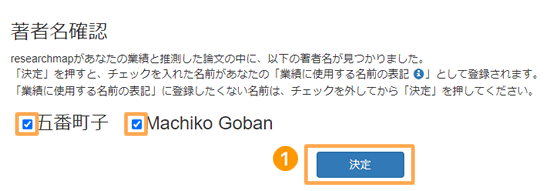 |
例)マイポータルに登録されている氏名が「四番町子」「Machiko Yonban」、サジェストされた名前が「五番町子」「Machiko Goban」で、いずれも四番町子のもの(旧姓等)である場合 「五番町子」「Machiko Goban」を「業績に使用する名前の表記」に登録します。 |
|---|
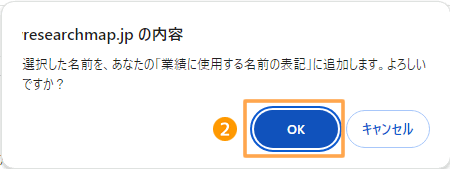 |
チェックを入れた名前を、「業績に使用する名前の表記」に追加するかどうか、確認するポップアップウィンドウが表示されます。 ❷「OK」をクリックします。 |
|---|
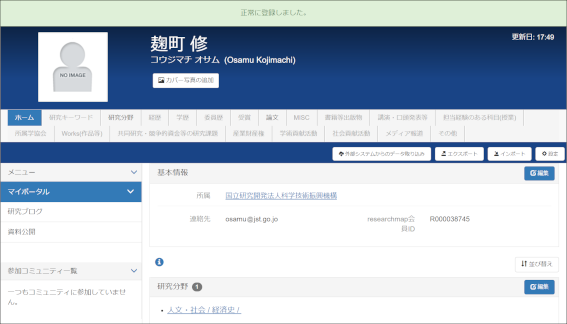 |
画面がマイポータルに切り替わり、「正常に登録しました」と表示されます。 ※この操作が終了すると、次回以降のログインの際、「著者名確認画面」が表示されることはありません。 |
|---|
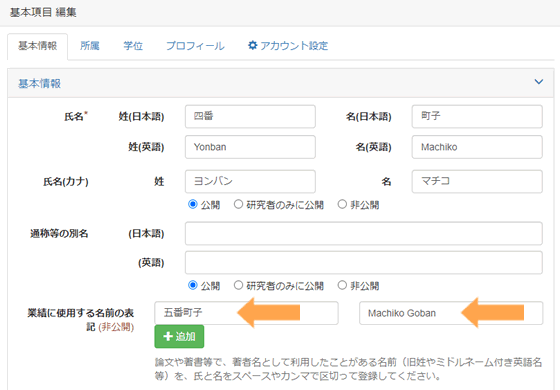 |
「基本項目 編集」画面の「基本情報」内にある「業績に使用する名前の表記」欄で、先ほどチェックを入れた名前が追加されていることが確認できます。 |
|---|
サジェストされた名前が研究者本人のものでない場合:「業績に使用する名前の表記」に登録しない
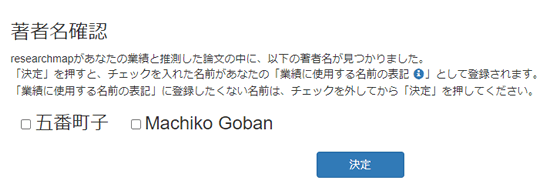 |
例)マイポータルに登録されている研究者名が「麹町修」「Osamu Kojimachi」、サジェストされた名前が「麹町修実」「Osami Kojimachi」で、いずれも麹町修のものではない場合 「麹町修実」「Osami Kojimachi」を「業績に使用する名前の表記」に登録しないようにします。 |
|---|
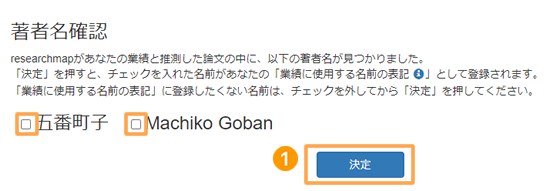 |
チェックを入れた名前を、「業績に使用する名前の表記」に追加するかどうか、確認するポップアップウィンドウが表示されます。 ❶サジェストされた名前が、研究者本人の名前でない場合、サジェストされた名前の左のチェックボックスのチェックを外した状態で、「決定」をクリックします。
|
|---|
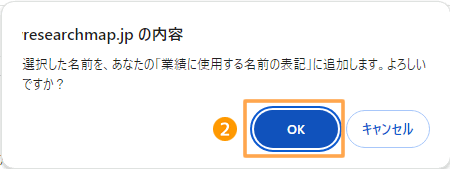 |
チェックを入れた名前を、「業績に使用する名前の表記」に追加するかどうか、確認するポップアップウィンドウが表示されます。 ❷「OK」をクリックします。 |
|---|
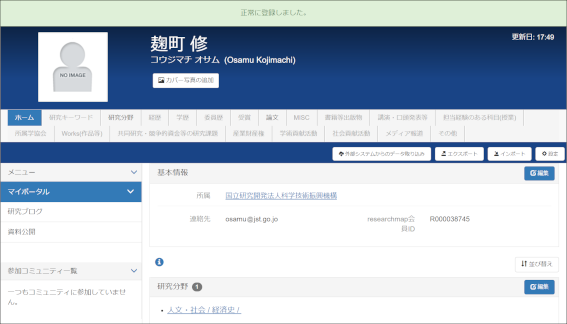 |
画面がマイポータルに切り替わり、「正常に登録しました」と表示されます。 ※この操作が終了すると、次回以降のログインの際、「著者名確認画面」が表示されることはありません。 |
|---|
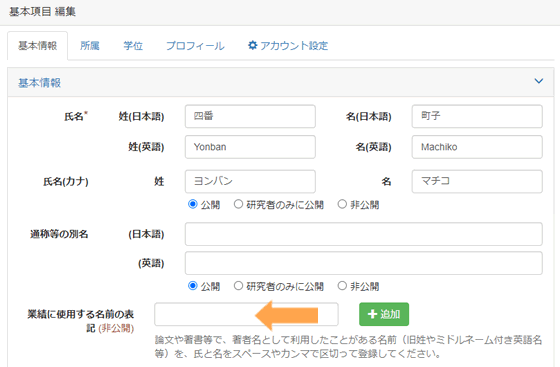 |
「基本項目 編集」画面の「基本情報」内にある「業績に使用する名前の表記」欄で、いずれの名前も追加されていないことが確認できます。 |
|---|
